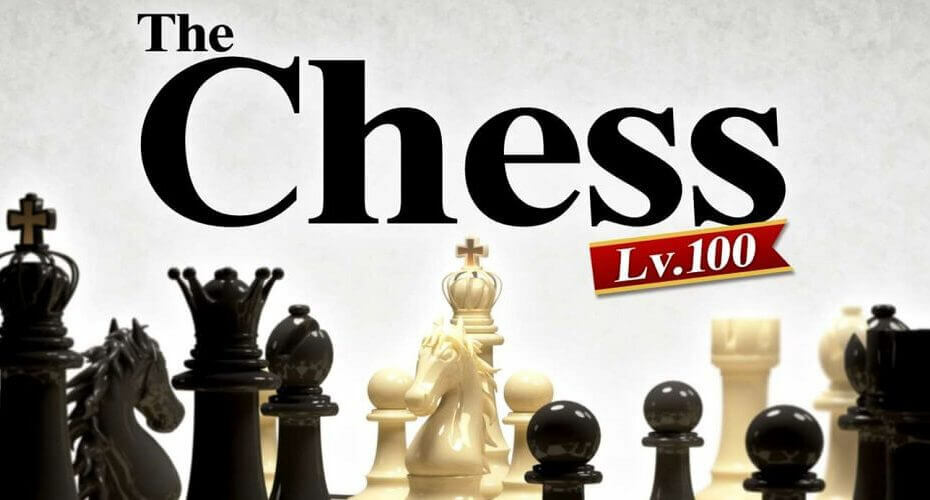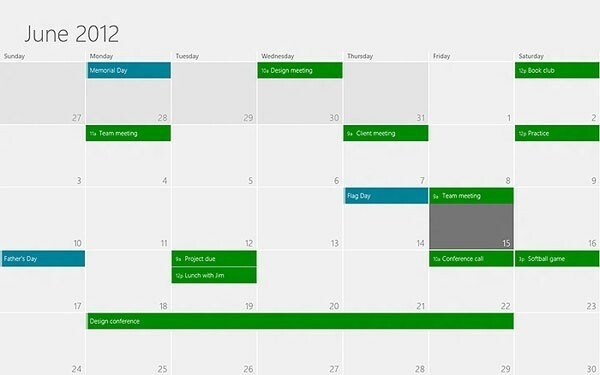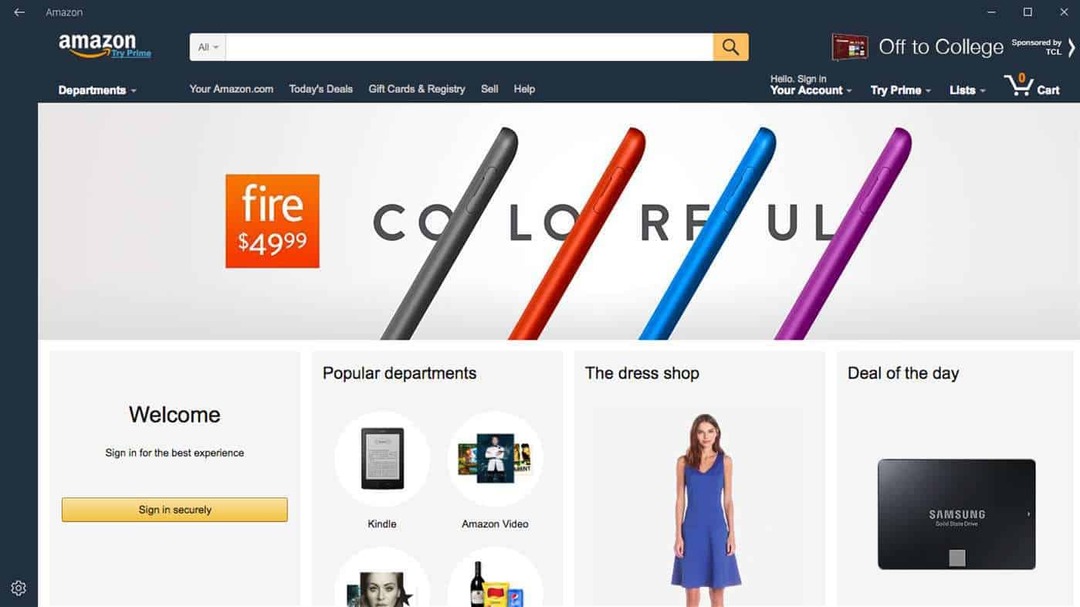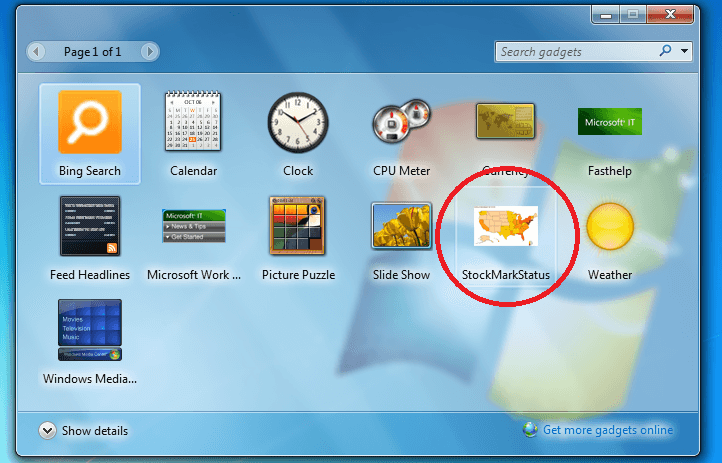
Denne software holder dine drivere kørende og holder dig dermed beskyttet mod almindelige computerfejl og hardwarefejl. Tjek alle dine chauffører nu i 3 nemme trin:
- Download DriverFix (verificeret downloadfil).
- Klik på Start scanning for at finde alle problematiske drivere.
- Klik på Opdater drivere for at få nye versioner og undgå systemfejl.
- DriverFix er downloadet af 0 læsere denne måned.
Som du ved på Windows 8, 10, kan vi ikke bruge klassiske Windows 7 desktop-gadgets, da Microsoft erstattede denne software med Windows Store, hvorfra du når som helst kan downloade og indstille forskellige apps, der ligner de desktop-gadgets, der er blevet introduceret til os siden Windows Vista.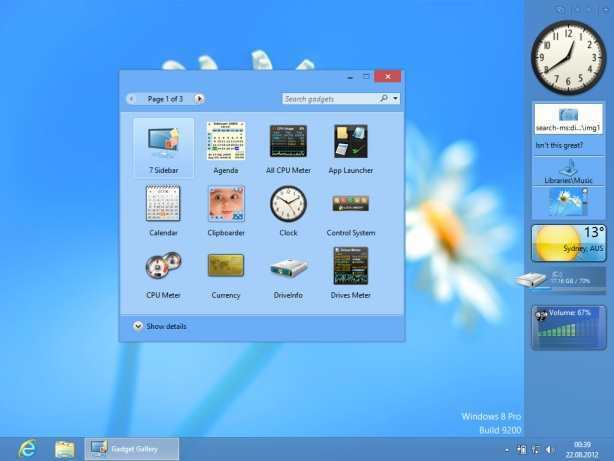
Men hvis Windows 8, 10 ikke er nok for dig, og du vil personalisere dit system efter din egen smag, så skal du vide det at du stadig kan bruge Windows 7 desktop-gadgets på din Windows 8 eller Windows 8.1, 10-baserede tablet, laptop eller desktop. Hvordan er det muligt? Nå, alt hvad du skal gøre er at downloade stock desktop-gadgets på din enhed, og det er smukt. Du kan derefter vælge, hvilken gadget du vil bruge, eller hvordan du organiserer dit skrivebord for at få adgang til de nyeste oplysninger, uanset om vi taler om forretningsområdet eller bare om din underholdning formål.
- LÆS OGSÅ: Microsoft Store giver dig mulighed for at installere Windows 10-apps eksternt
Da Microsoft ikke har inkluderet desktop-gadgets i Windows 8 eller Windows 8.1, 10 for at downloade disse funktioner bliver du nødt til at få et tredjepartsværktøj. Der er flere apps at bruge, selvom den mest populære software er
Hent 8GadgetPack på Windows 10
8GadgetPack. Med denne app vil du stort set være i stand til at downloade Windows 7 standard desktop-gadgets på din Windows 8, 10-baserede enhed. Derefter vil du være i stand til at vælge hvilken gadget der skal vises på dit skrivebord og også hvordan du organiserer din computer for nemt at få adgang til dine yndlingsgadgets.
Hvis du vil teste 8GadgetPack-appen, skal du bare downloade den samme fra her - rolig, appen distribueres gratis og fungerer uden fejl eller problemer på ethvert Windows 8- eller Windows 8.1, 10-system. Installer derefter værktøjet på din enhed ved at følge vejledningen på skærmen og til sidst starte 8GadgetPack. Test først alle mulighederne for at administrere dit skrivebord, og vælg derefter hvilken desktop-gadget, der skal indstilles på din computer.
Heldigvis er 8GadgetPack ikke den eneste gadget-app, som du kan bruge til at bringe Windows 7-gadgets til Windows 10. Der er andre lignende apps, som du kan bruge, herunder Gadgets Revived, Win10 Widgets, Gadgetarian osv. For mere information om hvert af disse værktøjer, kan du tjekke dette liste over de bedste gadget-apps som du kan bruge på din Windows 10-computer.
Det er alt; nu ved du, hvordan du downloader, installerer og bruger desktop-gadgets på din Windows 8 / Windows 8.1./ Windows 10-baserede enhed. Hvis du har brug for andre råd eller ekstra hjælp til, hvordan du bruger 8GadgetPack, tøv ikke med at bruge kommentarfelt nedenunder - vi hjælper dig hurtigst muligt, og vi opdaterer denne vejledning derfor.
RELATEREDE HISTORIER, DER SKAL KONTROLLERES:
- Sådan løses problemer med Windows 8, 10 Gadgets
- Fix: Kan ikke installere temaer på Windows 7
- Windows 10-apps åbnes ikke: Fuld guide til løsning